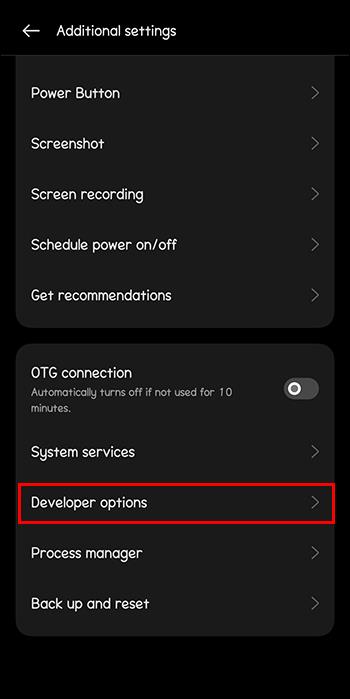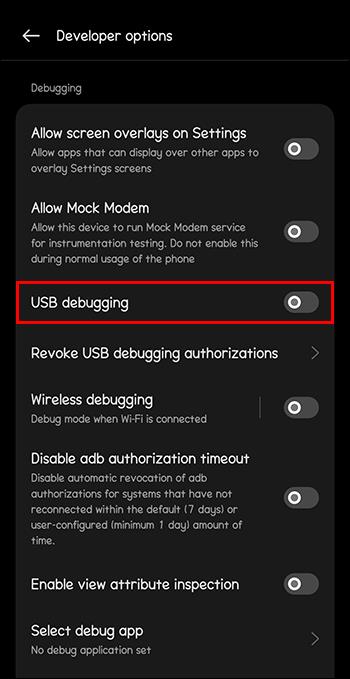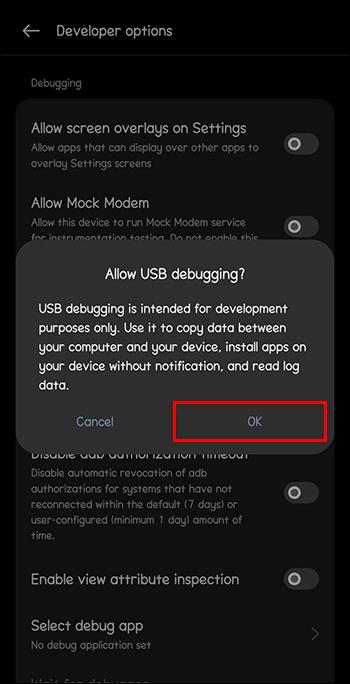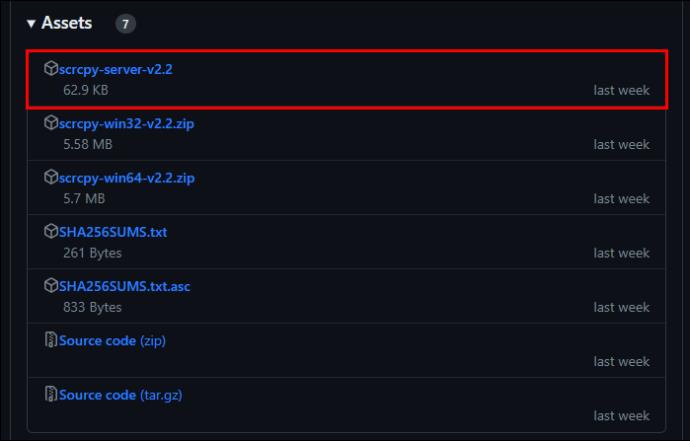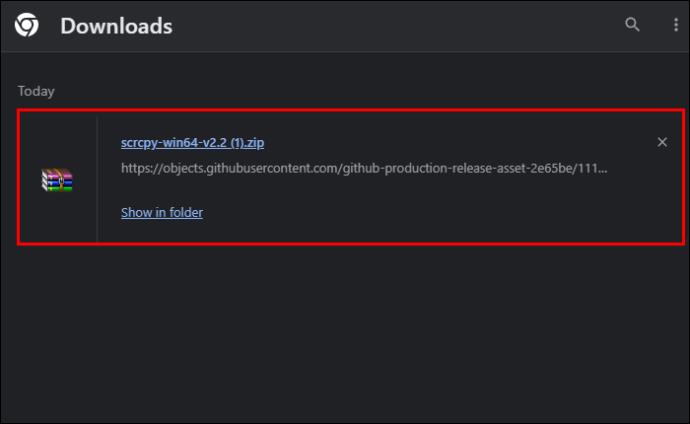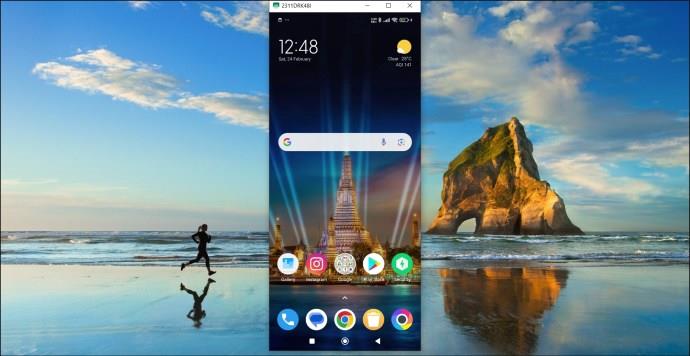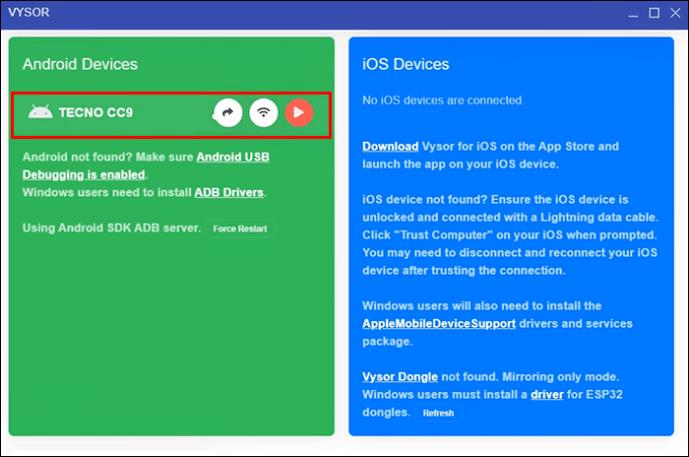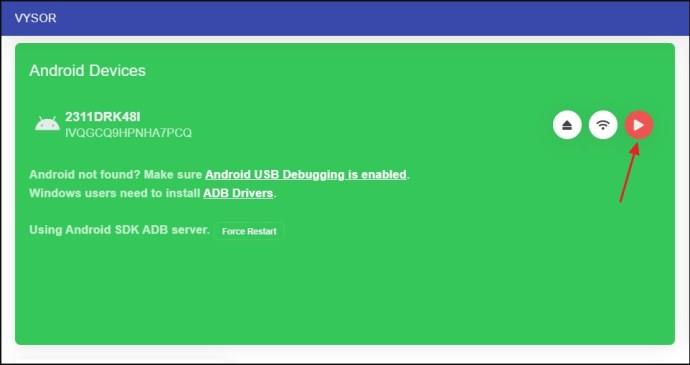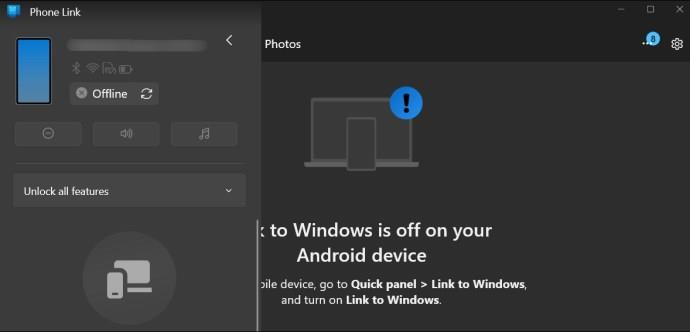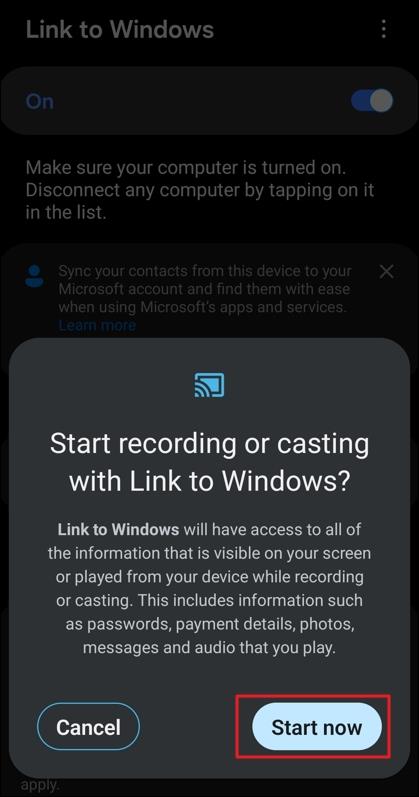Számtalan dolgot megtehet Android-telefonján. Előfordulhat azonban, hogy a képernyője túl kicsi, ha videót néz barátaival. Ebben az esetben USB-kábellel tükrözheti Android képernyőjét a számítógépre. Bár ez nehéznek hangzik, ez egyszerű, ha rendelkezik a megfelelő eszközökkel és ismeretekkel.

Ez az útmutató elmagyarázza, hogyan tükrözheti Android-telefonja képernyőjét a számítógépre USB-kábellel a munkafolyamat felgyorsítása érdekében.
A képernyőtükrözés hasznos lehet projektek bemutatásakor, videók megtekintésekor, vagy terméktervezésen vagy szoftverkódon. Lehetővé teszi, hogy nagyobb képernyőn mutasson meg valamit másoknak, vagy ne vegye fel többször a telefont munka közben. A telefon képernyőjének tükrözése is csökkentheti a szem megerőltetését, ha több órán keresztül dolgozik egy projekten vagy játszik.
Az USB hibakeresés engedélyezése Androidon
A kezdéshez USB-kábelre és speciális szoftvereszközökre van szüksége. Az USB-kábeles telefon képernyőtükrözése gyorsabb, mint bármely vezeték nélküli kapcsolat. A legtöbb asztali számítógépen is működik, és végig stabil marad. A tükrözés megkezdése előtt engedélyeznie kell az USB hibakeresési módot Android telefonján.
- Nyissa meg a Beállítások alkalmazást, és koppintson az Az eszköz névjegye elemre .
- Érintse meg hétszer a Build number elemet a Fejlesztői beállítások engedélyezéséhez .
- Lépjen vissza a Beállításokhoz, válassza a További beállítások lehetőséget , majd a Fejlesztői beállítások lehetőséget .
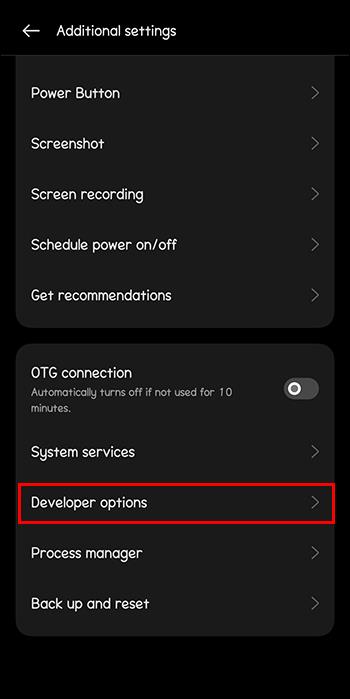
- Lépjen lefelé, és engedélyezze az USB-hibakeresés kapcsolót.
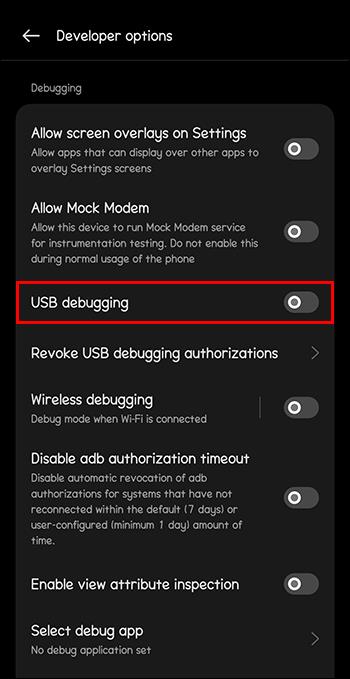
- A művelet ellenőrzéséhez kattintson az OK gombra.
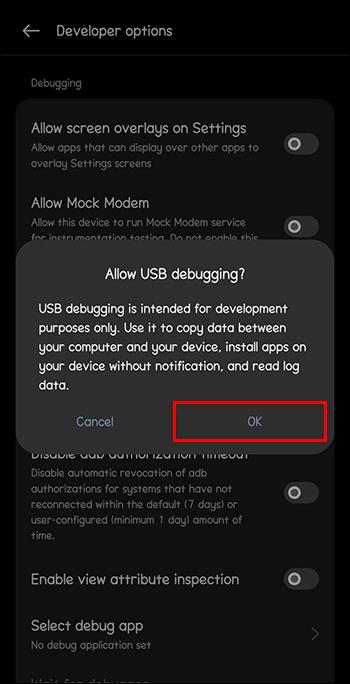
Attól függően, hogy melyik Android-telefonja van, az USB-hibakeresés engedélyezésének lépései kissé eltérőek lehetnek.
Android-telefonja képernyőjének tükrözése a számítógépre USB-kábellel
Most, hogy aktiválta az USB hibakeresést, megoszthatja Android képernyőjét számítógépen. A feladat elindításához és befejezéséhez azonban egy speciális szoftvereszközre van szükség. A munka egyszerűsítése érdekében íme néhány kiválasztott lehetőség, amelyeket érdemes kipróbálni.
Scrcpy
A Scrcpy egy telefon képernyőtükrözési eszköze, amelyet online találhat. Az összes asztali számítógép támogatása mellett a Scrcpy USB-kábelt vagy Wi-Fi-kapcsolatot is tud használni. A tükröző eszközzel rögzítheti a képernyőt, és webkameraként használhatja a csatlakoztatott telefont.
Így tükrözheti Android telefonja képernyőjét a számítógépére a Scrcpy segítségével:
- Töltse le a Scrcpy-t a GitHubról . Csatlakoztassa Android telefonját számítógépéhez USB-kábellel.
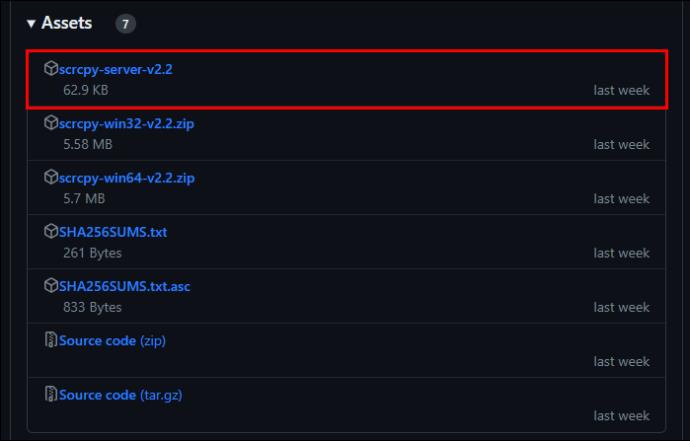
- Bontsa ki a Scrcpy alkalmazást egy mappába a számítógépén, és futtassa onnan.
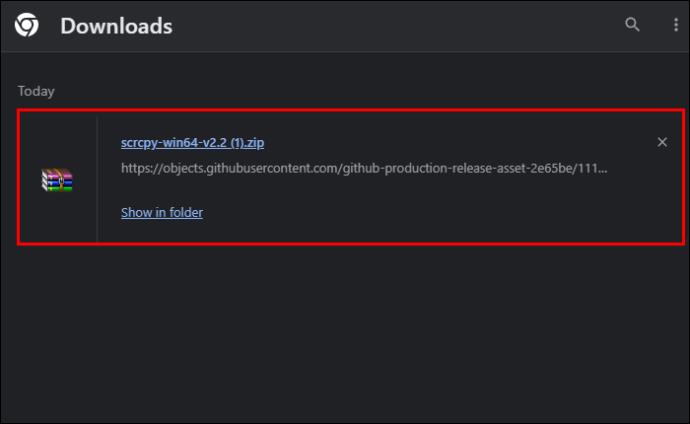
- Amikor a Scrcpy megnyílik, észleli a telefonját. Ezután megjelenik az Android telefon képernyője a számítógépen.
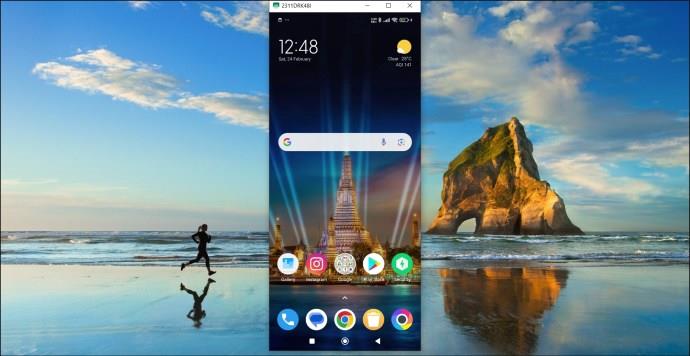
Vegye figyelembe, hogy a Scrcpy csak akkor továbbítja a hangfájlokat, ha Android 10-et vagy újabbat futtat.
Ár: Ingyenes; Támogatott platform: Android és Windows
Vysor
Próbálja meg Android-képernyőjét számítógépen USB-kábellel a Vysor segítségével megtekinteni . Miután sikeresen csatlakoztatta mindkét képernyőt, böngészhet a telefonján a számítógép képernyőjén. Csak az egérre és a billentyűzetre van szüksége. Akár szoftverkódot szeretne írni, akár logót szeretne tervezni, videót nézni vagy játszani, a Vysor segít Önnek.
- Töltse le és telepítse a Vysort Mac vagy Windows PC-re és Android telefonjára a Google Play Áruházból .
- Hozzon létre kapcsolatot a számítógép és a telefon között USB-kábellel.
- Várja meg, amíg Android-eszköze megjelenik a számítógépén lévő listában.
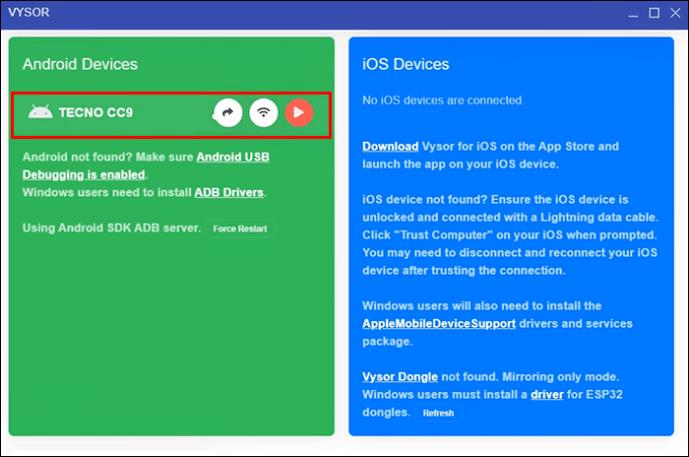
- Kattintson az eszköz ikonjára, hogy megnézze telefonja képernyőjét számítógépen.
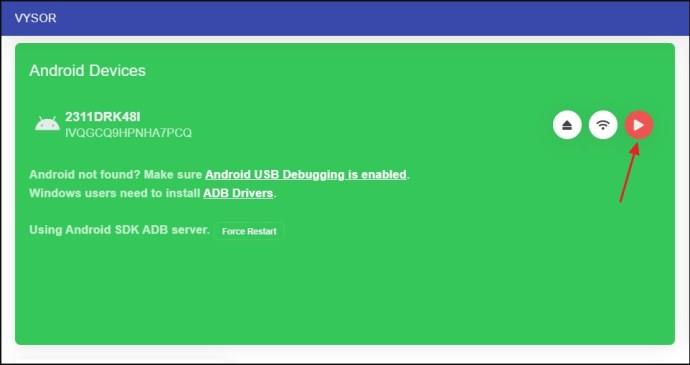
- Ezután használhatja Android telefonját számítógépéről.
Ár: Ingyenes; Támogatott platform: Mac, Windows, Linux, böngészők, Android és iOS
A tükrözés mellett vezeték nélkül is átvihet fájlokat Android PC-ről Androidra és fordítva.
Telefon link
Ha Samsung telefonja van, használhatja a Phone Linket, egy natív Microsoft alkalmazást a Windows PC képernyőjének tükrözésére. A használatához először telepítse a Phone Linket Windows PC-re és Samsung telefonjára , és szinkronizálja őket. Ezután kövesse az alábbi lépéseket:
- Nyissa meg a Phone Linket Windows PC-jén, és kattintson a telefon képére a bal oldalsávon.
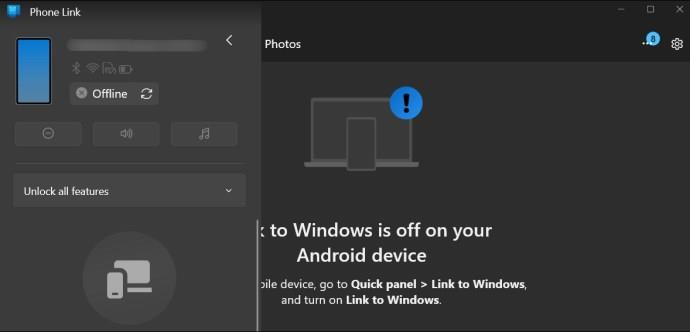
- Válassza az Indítás most lehetőséget a megjelenő promptban, hogy engedélyezze a telefon képernyőjének tükrözését a számítógépen.
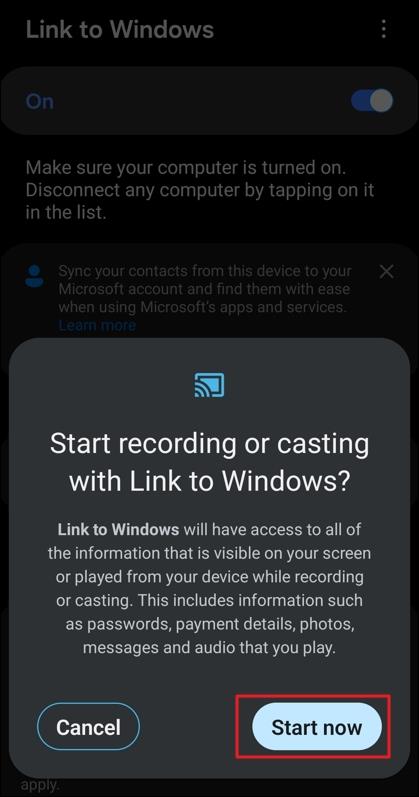
És nagyjából ennyi. A Samsung telefon képernyője megjelenik a Windows PC-n.
Ár: Ingyenes; Támogatott platform: Samsung telefonok és Windows
Jelenítse meg Android képernyőjét a számítógépen
Ha nagyobb képernyőn szeretné megtekinteni a telefonos alkalmazásait, győződjön meg arról, hogy rendelkezik számítógéppel, USB-kábellel és egy adott szoftvereszközzel vagy alkalmazással. Miután kiválasztotta a legjobb tükrözési szoftvert, kövesse az egyszerű utasításokat a telefon képernyőjének számítógépre való tükrözéséhez. A legtöbb telefon képernyőtükrözési szoftvere bármilyen asztali operációs rendszeren működik, és bónuszként vezeték nélküli kapcsolatot kínál.
Miután tükrözte Android telefonját számítógépére, érdemes lehet megtanulnia, hogyan tükrözheti Mac számítógépét Smart TV-jére vagy Android telefonját Roku-ra .
GYIK
Tudod tükrözni a telefont USB-kábellel?
Igen, USB-kábellel tükrözheti a telefont. , olyan képernyőtükrözési alkalmazásra van szüksége, mint a Scrcpy, Aiseesoft Phone Mirror vagy ApowerMirror.
Mi az az USB tükrözés?
Az USB-tükrözés az a folyamat, amikor egy mobileszköz képernyőjének tartalmát egy nagyobb kijelzőn, például számítógépen vagy tévén jelenítik meg USB-kábel segítségével. Ez a vezeték nélküli képernyőtükrözés alternatívája, amely általában Wi-Fi-re támaszkodik.
Miért nem csatlakozik a mobilom a számítógéphez USB-n keresztül?
Előfordulhat, hogy telefonja nem csatlakozik a számítógéphez USB-kábellel, főleg azért, mert az USB-kábel megsérült. Ezenkívül a probléma az engedélyek hiánya, a sérült vagy elavult USB-illesztőprogram, valamint a számítógép vagy a telefon hibás USB-portja miatt is előfordulhat.